MicrosoftTeamsエラー ‘ここからは行けません‘はログインプロセスが失敗したことを示します。 このエラーメッセージは、組織によって管理されているTeamsアカウントに固有のものです。 無料の個人用Teamsアカウントを使用している場合、このエラーは発生しません。
ただし、個人のアカウントまたはデバイスを組織のネットワークに参加させると、このエラーが発生する場合があります。
チームがここからそこに到達できないと言った場合の対処方法
IT管理者に連絡する
このエラーは、IT管理者がTeamsで条件付きアクセスを有効にしたことを示しています。 つまり、デバイスが組織によって管理されていない場合、ログインできません。 明確にするために、アクセス設定により、ユーザーはサードパーティのデバイスを使用してTeamsアカウントにログインできなくなります。
これは、組織のポリシーに準拠していないデバイスを使用した場合に表示される標準エラーにすぎません。
技術に精通したユーザーの場合、この問題を解決するためにできることがいくつかあります。 または、少なくともあなたの側でそれを解決してみてください。 IT管理者には、毎日の世話をする必要のある多くのサポート要求があります。 彼らはあなたの問題をすぐに解決できないかもしれません。
デバイスを組織ネットワークに参加させる
現在のデバイスが組織のネットワークに参加していないように見える場合、チームは次のように通知します。ここからそこに行くことはできません。」
デバイスがネットワークに参加しているかどうかを確認する方法:
- 職場または学校のアカウントでWindowsにログインします。
- VPNを起動して、組織のネットワークに接続します。 または、DirectAccessを使用します。
- WindowsロゴキーとLキーを同時に押します。 これにより、デバイスがロックされます。
- デバイスのロックを解除する. もう一度Teamsに接続してみてください。
- エラーが続く場合は、管理者に連絡してください。
職場に参加しているデバイスをブロックする
Microsoft Teamsは、AADに参加しているマシンと職場に参加しているデバイスの両方をスムーズにサポートしていません。 その結果、エラーメッセージが表示される場合があります。 解決策は、職場に参加しているコンピューターをブロックするか、職場のアカウントを切断することです。
- MicrosoftTeamsを完全に閉じます。
- 次に、レジストリエディタを開き、次のパスに移動します。
-
Computer \ HKEY_LOCAL_MACHINE \ SOFTWARE \ Policies \ Microsoft \ Windows \ WorkplaceJoin
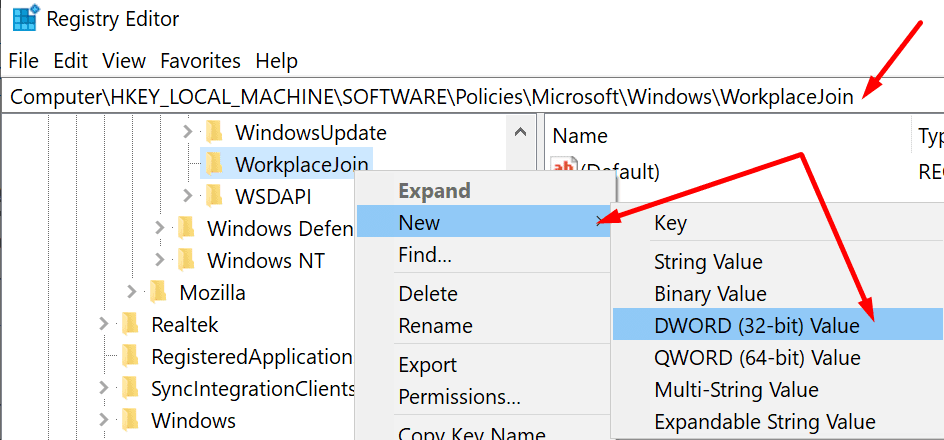
-
Computer \ HKEY_LOCAL_MACHINE \ SOFTWARE \ Policies \ Microsoft \ Windows \ WorkplaceJoin
- 次に、新しいDWORDを作成する必要があります。 WorkplaceJoinを右クリックし、[新しいDWORD(32ビット)]を選択します。 それに名前を付けます BlockAADWorkplaceJoin.
- それをダブルクリックして、その値を1に設定します。
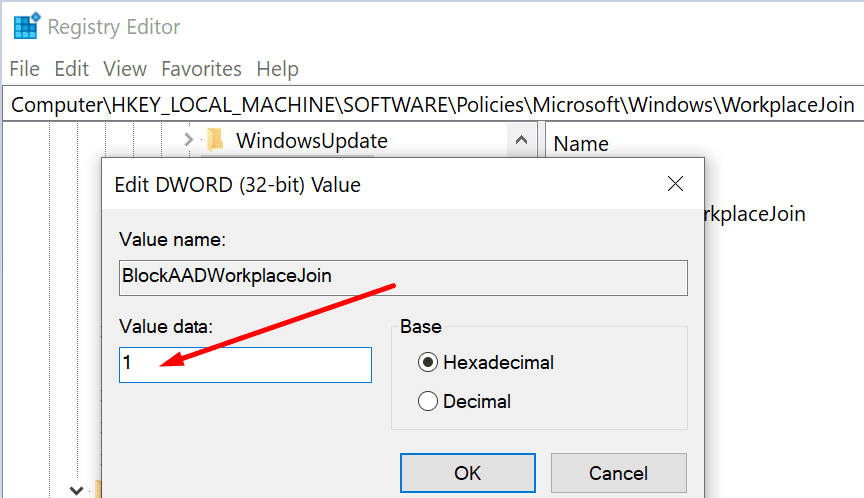
- ファイルエクスプローラーを起動し、次のように入力します %アプリデータ%.
- 次に、AppData \ Roaming \ Microsoft \ Teamsに移動します。

- このフォルダからすべてのアイテムを削除します。 エラーがなくなったかどうかを確認します。
サポートされているブラウザを使用する
あなたが ‘を取得した場合ここからは行けません「メッセージ、サポートされているブラウザを使用して組織のリソースにアクセスしようとしていることを確認してください。 Azure Active Directoryは、Microsoft Edge、Internet Explorer、Google Chrome、およびSafariのブラウザーをサポートしています。 古いバージョンを実行している場合は、ブラウザを更新してください。